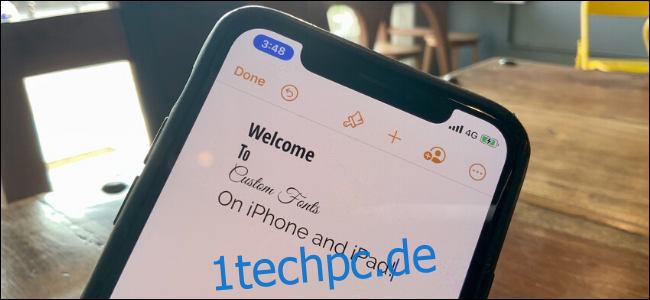Das iPhone und das iPad reifen mit der Veröffentlichung von iOS 13 und iPadOS 13 zu Produktivitätsplattformen heran. Eine der neuesten Funktionen von Apple ist die Möglichkeit, benutzerdefinierte Schriftarten zu verwenden, während Sie eine Design- oder Schreib-App verwenden.
Inhaltsverzeichnis
So funktioniert die Unterstützung für benutzerdefinierte Schriftarten
Die in iPadOS 13.2 und iOS 13.2 veröffentlichte Funktion für benutzerdefinierte Schriftarten ist auf Apps beschränkt, die sie unterstützen. Dies bedeutet, dass sich die Funktion nicht auf die Systembenutzeroberfläche erstreckt.
Ab sofort unterstützen Apples Apps wie Pages, Numbers, Keynote und Mail benutzerdefinierte Schriftarten.
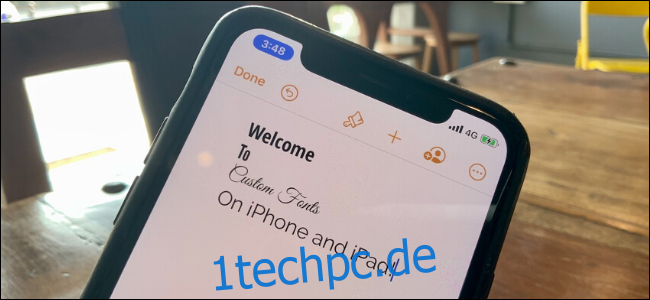
Benutzerdefinierte Schriftarten können mit Apps aus dem App Store heruntergeladen werden. Derzeit ist der einzige große Anbieter Adobe. Mit der Creative Cloud-App von Adobe können Sie über 1.300 Schriftarten kostenlos herunterladen und mehr als 17.000 Premium-Schriftarten, wenn Sie ein Creative Cloud-Abonnement haben.
So installieren Sie benutzerdefinierte Schriftarten auf dem iPhone und iPad
Sobald Sie das kostenlose installiert haben Adobe Creative Cloud App auf Ihrem iPhone oder iPad, melden Sie sich bei Ihrem Adobe-Konto an.
Tippen Sie anschließend in der unteren Symbolleiste auf die Registerkarte „Schriftarten“.
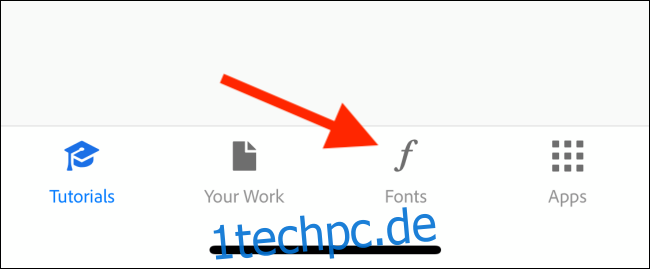
Hier im Abschnitt „Adobe-Schriften durchsuchen“ können Sie alle verfügbaren Schriftarten durchsuchen. Wenn Sie nach etwas Bestimmtem suchen möchten, tippen Sie auf die Schaltfläche „Suchen“ in der oberen Symbolleiste.
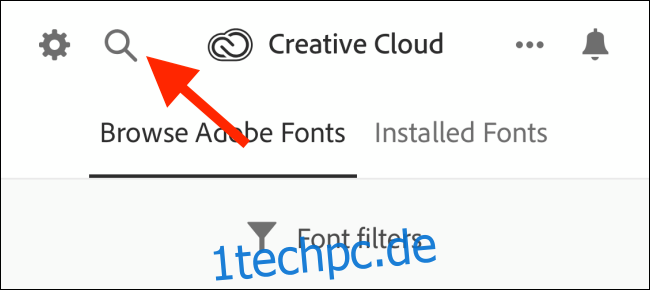
Wenn Sie eine Schriftart gefunden haben, die Ihnen gefällt, tippen Sie auf den Link „Schriftarten installieren“.
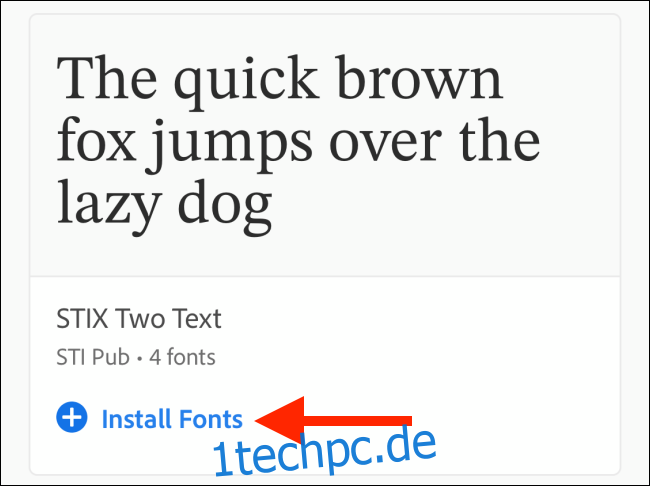
Tippen Sie im Popup auf die Schaltfläche „Installieren“.
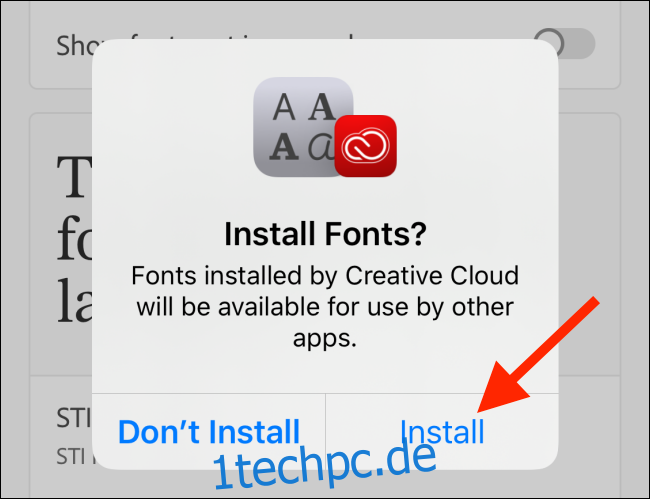
In ein oder zwei Sekunden wird die Schriftart heruntergeladen und auf Ihrem iPhone oder iPad installiert.
Um alle heruntergeladenen Schriftarten anzuzeigen, gehen Sie zur Registerkarte „Installierte Schriftarten“.
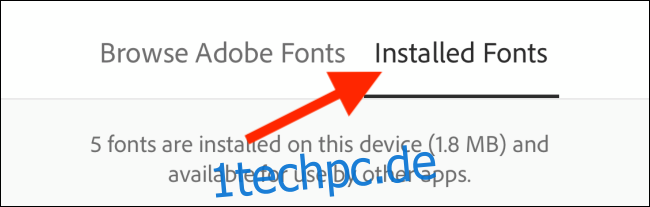
Wenn Sie eine Schriftart löschen möchten, tippen Sie auf die Schaltfläche „Menü“ neben jeder Schriftart.
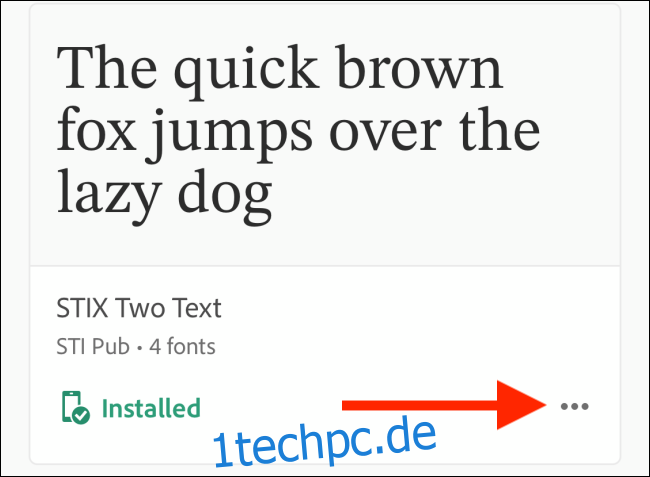
Wählen Sie hier die Option „Schriften auf allen Geräten entfernen“.
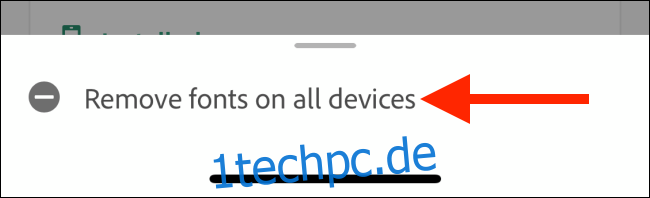
Sie können Schriftarten auch über die Einstellungen-App verwalten. Gehen Sie zu Allgemein > Schriftarten. Hier sehen Sie eine Liste aller installierten Schriftarten. Tippen Sie auf eine Schriftart, um weitere Informationen zu erhalten.
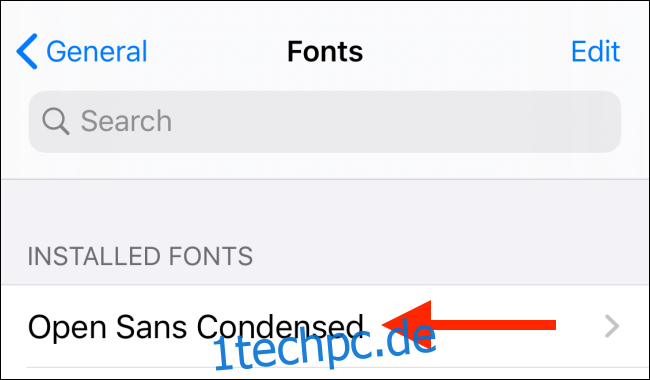
Wenn Sie eine Schriftart löschen möchten, tippen Sie auf die Schaltfläche „Entfernen“.
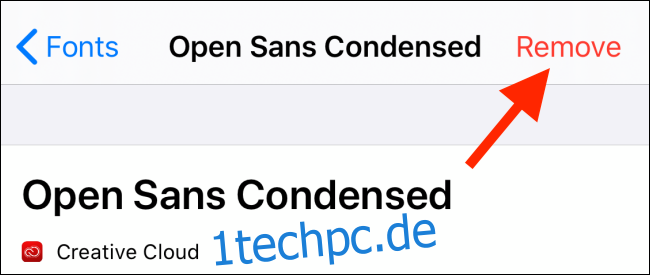
Tippen Sie im Popup auf „Diese Schriftfamilie entfernen?“ Taste zum Bestätigen.
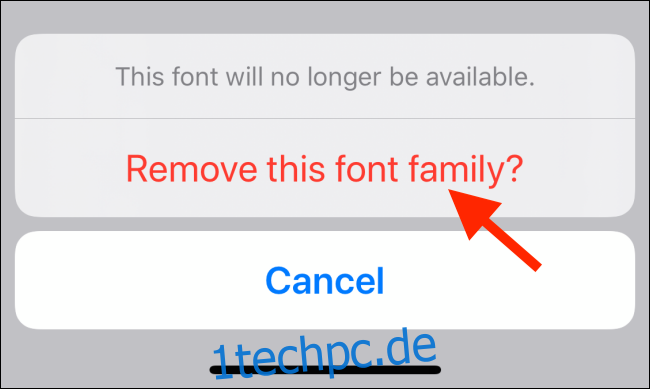
So verwenden Sie installierte benutzerdefinierte Schriftarten
Wie oben erwähnt, funktionieren benutzerdefinierte Schriftarten nur in Apps, die die neue Schriftartenauswahl unterstützen. In diesem Beispiel verwenden wir Apples eigenes Seiten App.
Wenn Sie sich in einem Dokument in der Pages-App befinden, tippen Sie auf das „Pinsel“-Symbol.
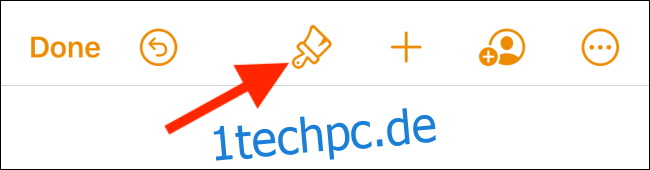
Tippen Sie auf die Option „Schriftart“.
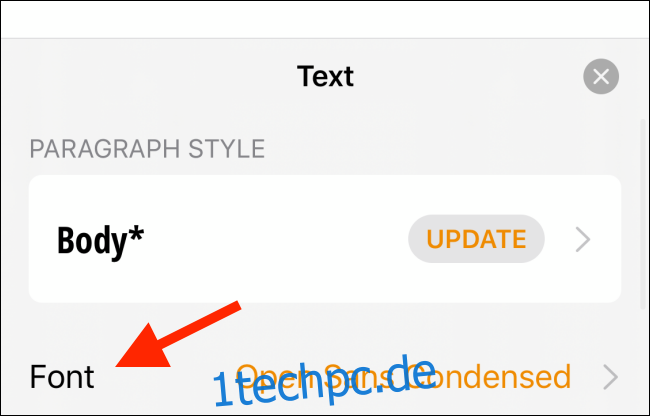
Scrollen Sie in dieser Liste nach oben und suchen Sie eine der heruntergeladenen Schriftarten. Sie sehen, dass das Dokument oder der Text sofort mit der neuen Schriftart aktualisiert wird.
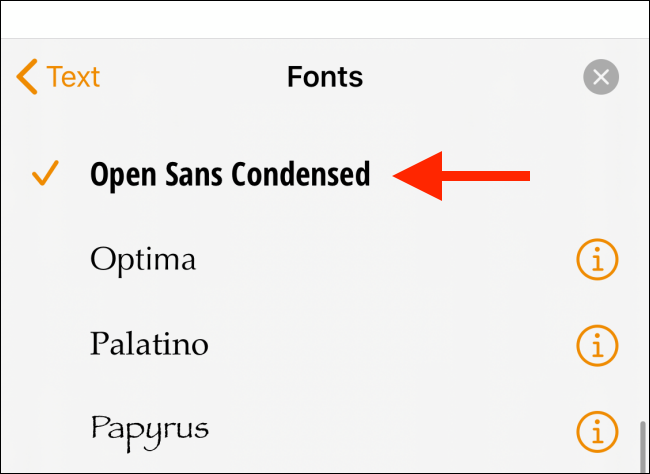
Benutzerdefinierte Schriftarten sind eine der vielen neuen Funktionen in iPadOS 13, die das iPad einem Computer näher bringen. Wenn Sie ein iPad Pro besitzen, sehen Sie sich die neue Unterstützung für externe Laufwerke in der Dateien-App an.